Le streaming en direct sur YouTube est une excellente façon d’engager davantage votre public, même si vous ne disposez pas d’un grand nombre d’abonnés. Tant que vous avez des abonnés fidèles qui laissent des commentaires sur vos vidéos, vous pouvez organiser une diffusion en direct en sachant qu’elle aura un auditoire. Les spectateurs se sentent liés personnellement à leurs vlogueurs préférés. Si vous leur donnez la possibilité d’interagir avec vous en temps réel, ils seront très probablement enthousiastes à l’idée de participer. La clé d’un bon streaming en direct est de répondre aux commentaires et aux questions des personnes qui vous regardent. En plus de suivre le chat en direct de votre vidéo, vous pouvez créer un hashtag pour votre diffusion et le surveiller sur Twitter.
Table des matières
- Pourquoi opter pour le streaming en direct ?
- Quel type de contenu diffuser en direct ?
- Les indispensables pour le streaming en direct sur YouTube
- 4 méthodes pour configurer votre streaming en direct sur YouTube
- 8 astuces pour améliorer votre streaming en direct sur YouTube
- Comment se développer en tant que streamer en direct sur YouTube ?
Pourquoi opter pour le streaming en direct ?
Vous avez développé votre audience et vous souhaitez maintenant propulser votre chaîne au niveau supérieur et diversifier votre contenu.
Que vous soyez un vlogger, un gamer ou que vous réalisiez des tutoriels sur YouTube, il est possible d’organiser une diffusion en direct. Aucun genre n’est exclu, vous devez simplement créer un contenu que les gens auront envie de regarder.
Avant de répondre à la question du “comment”, commençons par quelques raisons pour lesquelles vous devriez diffuser votre contenu en direct.
Connecter et engager votre public
Lorsqu’un spectateur laisse un commentaire pendant une diffusion en direct, vous pouvez le voir immédiatement et y répondre. Le fait d’avoir une conversation instantanée avec un spectateur pendant qu’il regarde votre vidéo favorise l’engagement et établit une relation de confiance avec vos spectateurs, vous permettant ainsi de vérifier qu’ils ne sont pas de simples robots.
Augmenter le temps de visionnage et la durée des sessions sur votre chaîne
Si vos vidéos YouTube ont une durée moyenne de 10 minutes, et que les spectateurs n’en regardent que la moitié, cela représente seulement 5 minutes de temps de visionnage, ce qui est bien… Mais si vous faites du streaming en direct pendant 45 minutes et que vous parvenez à capter l’attention du spectateur, vous pouvez dépasser ce que vos vidéos ordinaires peuvent atteindre.
Créer du contenu plus rapidement
En tant que YouTuber, vous cherchez toujours à être plus efficace. Le streaming en direct vous le permet, car vous pouvez vous installer et commencer. Le contenu que vous créez pendant votre diffusion en direct peut également être condensé dans un récapitulatif ou une vidéo récapitulative.
Avec un peu de planification avant la mise en ligne, vous pouvez créer une semaine de contenu en une seule fois, au lieu d’avoir plusieurs calendriers pour le contenu en direct et vos vidéos standard.
Quel type de contenu diffuser en direct ?
Le streaming en direct suscite un grand intérêt, mais quel type de contenu devriez-vous diffuser ?
Voici quelques idées populaires de contenu qui attireront des spectateurs vers votre diffusion en direct :
Sessions de questions-réponses
Unboxing
Jeux ou challenges
Avant-premières ou critiques
Démonstrations ou tutoriels
Commentaires en direct ou vidéos de type “Let’s Play” (si vous êtes un gamer)
Les indispensables pour le streaming en direct sur YouTube
Un plan ou une structure globale
Il est utile de savoir sur quoi portera votre diffusion en direct avant de commencer. Souhaitez-vous transmettre un message important, inciter vos spectateurs à passer à l’action ou suivre une structure précise ?
Le streaming en direct ne signifie pas que tout doit être improvisé. Si vous vous lancez dans cette aventure sans plan, vous risquez de vous sentir agité ou stressé. Laissez les commentaires ou les événements spontanés vous éloigner de votre plan initial, mais revenez toujours à votre plan pour savoir comment conclure votre diffusion en direct au moment voulu.
Une connexion Internet stable
La qualité de votre streaming en direct sera compromise si votre connexion Internet est médiocre. Lorsque vous évaluez votre connexion Internet pour la diffusion en direct sur YouTube, surveillez la vitesse de téléchargement. Selon la qualité de votre vidéo, voici les vitesses de téléchargement minimales que votre connexion Internet doit atteindre :
480p = 1,5 Mbps
720p = 3 Mbps
1080p = 5 Mbps
Veillez également à prendre en compte les facteurs externes qui peuvent ralentir votre connexion Internet, tels que l’utilisation simultanée par une autre personne, un mauvais routeur ou un câble endommagé.
Une caméra
Si vous disposez d’un smartphone ou d’un ordinateur portable avec une webcam intégrée, c’est le meilleur appareil photo pour commencer le streaming en direct. Il est important de franchir une étape et de viser l’acquisition d’une caméra plus performante, mais en attendant, ne vous découragez pas si vous ne disposez pas d’un matériel coûteux. Un smartphone, un ordinateur portable ou une webcam basique feront très bien l’affaire.
Un microphone
Pour le streaming en direct, vous n’avez pas besoin d’un microphone haut de gamme, mais d’un bon microphone. Si vous souhaitez dépenser des centaines ou des milliers de dollars pour un microphone professionnel de studio, personne ne vous en empêchera. Cependant, sachez qu’un micro facile à utiliser est tout aussi important que la qualité audio lorsque vous développez un programme de streaming en direct cohérent.
Un logiciel de streaming (pour des diffusions de meilleure qualité)
Il fut un temps où vous aviez besoin d’un logiciel supplémentaire, appelé logiciel d’encodage, pour capturer le contenu de votre bureau, de votre caméra et de votre microphone, etc. Cependant, cela n’est plus nécessaire pour le streaming en direct sur YouTube.
Les logiciels d’encodage tels que OBS, Wirecast et VMix sont nécessaires si vous produisez du contenu nécessitant une fréquence d’images élevée, comme les jeux, mais ils ne sont pas obligatoires si vous vous contentez de faire un vlog ou un tutoriel.
Si vous utilisez Google Chrome, vous pouvez diffuser en direct sur YouTube sans avoir besoin d’encodeur supplémentaire.
Une carte de capture (pour des diffusions de meilleure qualité)
Si vous capturer des séquences provenant d’un autre ordinateur ou d’une autre console, vous aurez besoin d’une carte de capture. Si vous êtes un gamer et que vous utilisez un ordinateur pour le streaming et un autre pour jouer, pensez à vous procurer une carte de capture.
4 méthodes pour configurer votre streaming en direct sur YouTube
Il existe quatre méthodes principales pour lancer une diffusion en direct sur YouTube. La méthode qui vous convient le mieux dépend du contenu que vous souhaitez diffuser.
1. Caméra/Go Live (navigateur Chrome)
En vous rendant sur www.youtube.com/webcam via le navigateur Google Chrome, vous pouvez commencer à diffuser immédiatement des images via votre webcam connectée. Cette méthode est idéale pour une simple séance de questions-réponses ou pour partager vos réflexions avec vos spectateurs à un moment opportun. Elle ne nécessite pas d’encodage supplémentaire.
Il existe trois façons d’accéder à la diffusion en direct de cette manière :
1. Cliquez ici pour vous connecter à votre chaîne YouTube.
2. Accédez-y depuis le menu supérieur de YouTube.

3. Accédez-y en cliquant sur “Caméra” sous l’onglet “Streaming en direct” de votre Studio de création.
2. Google Hangouts On Air (rapide)
Une autre façon de faire du streaming en direct sans logiciel d’encodage consiste à utiliser la fonction Google Hangouts On Air.
Cette fonction est idéale si vous souhaitez que votre diffusion en direct ressemble à une réunion du conseil d’administration, où vous pouvez inviter des personnes, diviser l’écran et partager votre écran pour illustrer vos propos.
Voici comment accéder à cette fonctionnalité Google Hangouts On Air :
Étape 1: Rendez-vous dans la section “Événements” sous l’onglet “Diffusion en direct” de votre Studio de création.
Étape 2: Cliquez sur le bouton “Nouvel événement en direct” en haut à droite.
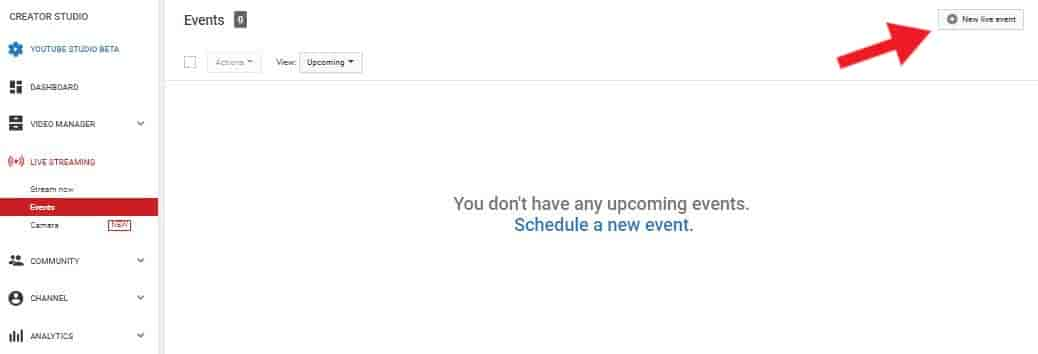
Étape 3: Accédez à la page d’informations et de paramètres de l’événement. Remplissez les détails de votre diffusion en direct et sélectionnez “Rapide” (en utilisant Google Hangouts On Air) sous le type d’événement.
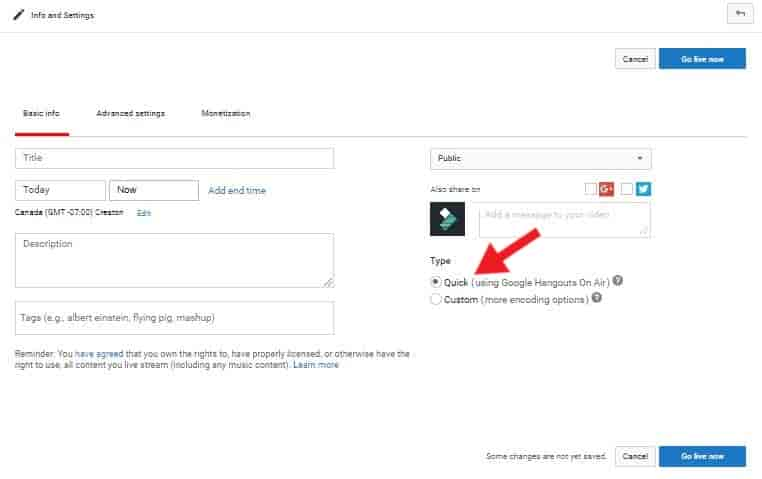
Étape 4: Vous pouvez planifier votre diffusion ou passer en direct immédiatement en cliquant sur l’un des boutons bleus situés à gauche.
3. Mobile
La diffusion en direct depuis votre appareil mobile vous offre une plus grande liberté de mouvement. Vous pouvez vous déplacer et faire découvrir des lieux à vos spectateurs, mais n’oubliez pas de rester à portée de Wi-Fi ou de LTE. Cela signifie que vous ne pourrez pas diffuser en direct depuis un ascenseur, par exemple.
Voici comment faire une diffusion en direct depuis votre mobile :
Étape 1: Accédez à l’application YouTube et assurez-vous d’être connecté au compte à partir duquel vous souhaitez diffuser en direct.
Étape 2: En haut de l’écran, cliquez sur l’icône de la caméra.
Étape 3: Cliquez ensuite sur “Passer en direct”.
Astuce de pro : Lorsque vous effectuez une diffusion en direct, tenez toujours votre smartphone à l’horizontale. Cela permet à votre vidéo d’être en format paysage au lieu de portrait.
4. Encodeur personnalisé
La quatrième méthode pour diffuser en direct sur YouTube consiste à utiliser un logiciel d’encodage. C’est la méthode recommandée si la qualité vidéo est primordiale, comme dans le cas des vidéos de jeux.
Étape 1: Téléchargez et installez un logiciel d’encodage. Dans cet exemple, nous utiliserons OBS.
Étape 2: Ouvrez le logiciel OBS.
Étape 3: Rendez-vous dans votre Studio de création YouTube et accédez à la page “Diffuser maintenant”.
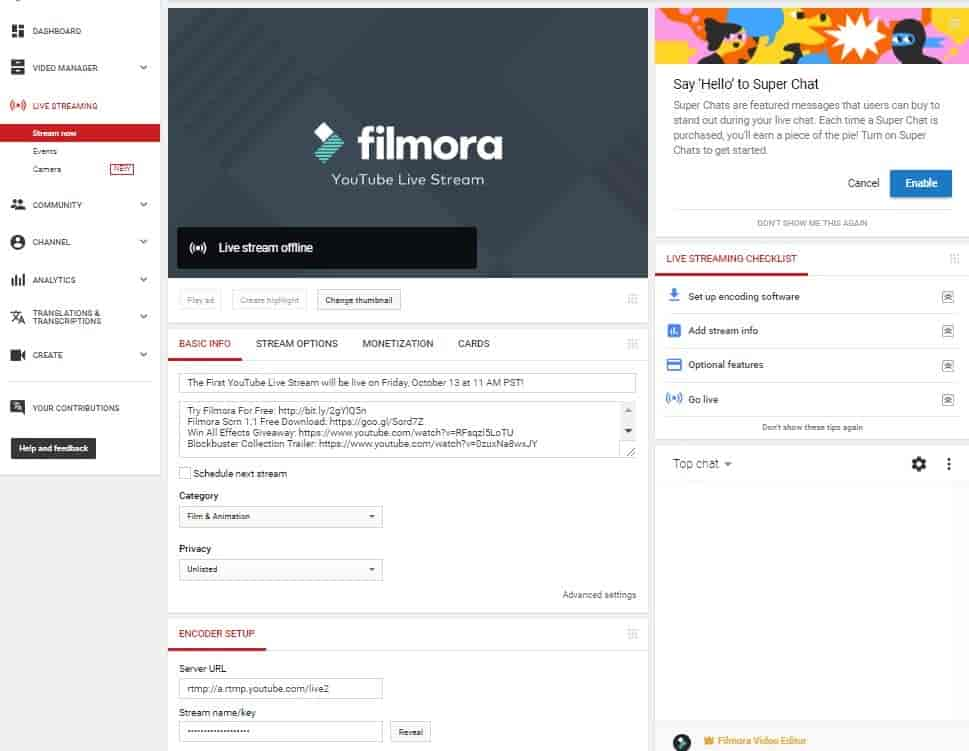
Étape 4: Sous la section “Configuration de l’encodeur”, copiez le nom et la clé de diffusion (Attention : NE PARTAGEZ PAS cette clé avec qui que ce soit).
Étape 5: Retournez dans OBS et accédez au menu “Paramètres” situé en bas à droite de l’application.
Étape 6: Cliquez sur l’onglet “Diffusion en continu” :
a) Sous “Type de diffusion”, sélectionnez “Services de diffusion en continu”
b) Sous “Service”, choisissez “YouTube/YouTube Gaming”
c) Sous “Serveur”, sélectionnez “Serveur principal d’ingestion YouTube”
d) Dans le champ “Clé de diffusion”, collez la clé de diffusion que vous avez copiée depuis YouTube
e) Cliquez sur “Appliquer” puis sur “OK”
Étape 7: Branchez votre webcam.
Étape 8: Dans le tableau de bord principal d’OBS, sous le menu “Sources”, cliquez sur l’icône “+” et ajoutez un “Dispositif de capture vidéo”. Vous devriez maintenant voir l’image de votre webcam.
Étape 9: Sélectionnez la résolution souhaitée pour votre vidéo et cliquez sur “OK”.
Étape 10: Retournez sur votre page de diffusion YouTube et remplissez les détails de votre diffusion en direct.
Étape 11: Retournez dans OBS et cliquez sur “Démarrer le streaming”.
Étape 12: Sur la page de diffusion YouTube, vous verrez en haut que vous êtes en direct. Vous êtes officiellement en streaming. Une fois que vous avez terminé la diffusion, retournez dans OBS et cliquez sur “Arrêter le streaming” pour mettre fin à la diffusion.
8 astuces pour améliorer votre streaming en direct sur YouTube
Effectuer un test de vitesse
Avant de lancer votre diffusion en direct, faites un test de vitesse de votre connexion Internet. Vous pouvez le faire ici.
Avoir un bon éclairage
Veillez à votre environnement lorsque vous vous apprêtez à diffuser en direct. Vous n’avez pas besoin d’un kit d’éclairage haut de gamme, vous pouvez simplement vous asseoir près d’une fenêtre et laisser la lumière naturelle éclaircir votre diffusion.
Effectuer un test en direct (non répertorié)
Faites un test technique en effectuant une diffusion en direct, puis regardez-la à nouveau pour évaluer la qualité audio et visuelle.
Ne craignez pas que votre public se connecte et voie votre test si vous paramétrez la confidentialité de la diffusion sur “Non répertorié”.
Regarder l’objectif et non l’écran
Si vous utilisez la caméra selfie de votre smartphone ou le viseur de votre appareil photo pour vous assurer que vous êtes dans le cadre, n’oubliez pas de regarder l’objectif, pas vous-même. Maintenir un contact visuel est important pour établir la confiance, et si vous regardez ailleurs, vous donnerez l’impression de regarder au-delà de vos spectateurs plutôt que de les regarder.
Montrez des éléments visuels à votre public
Peu importe le sujet dont vous parlez, si cela est possible, montrez-le à votre public. YouTube est une plateforme visuelle, ce qui signifie que vos spectateurs peuvent se désintéresser s’il n’y a rien de visuel pour capter leur attention.
Au début, vous n’aurez probablement pas un système multi-caméras, donc vous ne pourrez pas faire de coupures dans votre streaming en direct. Cependant, vous pouvez partager votre écran ou inclure des objets physiques dans le cadre.
Si vous parlez de votre chien, montrez-le à la caméra. Si vous présentez une tâche comportant plusieurs étapes, utilisez un diaporama PowerPoint.
Envisagez d’utiliser des éléments visuels ou des accessoires pour améliorer votre performance lors du streaming en direct.
Créez du contenu evergreen
Le contenu “evergreen” est celui qui reste pertinent sur une longue période. Parler d’un événement ponctuel ne correspond pas à cette catégorie, car cet événement deviendra bientôt de l’histoire ancienne. En revanche, donner des conseils sur l’organisation d’un événement serait un contenu evergreen.
Étant donné que votre diffusion en direct sera enregistrée sur YouTube, vos spectateurs pourront la revoir à tout moment. Ils seront plus susceptibles de l’apprécier si le contenu reste pertinent et intéressant au fil du temps.
Il n’est pas nécessaire que cela soit long
Une diffusion en direct n’a pas besoin de durer 40 minutes. Elle doit simplement être assez longue pour vous permettre de raconter votre histoire, de répondre aux questions et de dialoguer avec votre public. Dès que votre histoire est terminée, même si cela ne dure que 5 minutes, ce n’est pas grave. Ne vous souciez pas de la durée de votre diffusion, il ne s’agit pas d’une compétition d’endurance.
N’ayez pas peur de faire des erreurs
Ne vous inquiétez pas de faire des erreurs. Lorsque vous faites des diffusions en direct, vous simulez une interaction avec quelqu’un dans la vie réelle. Dans la vie réelle, vous n’avez pas la possibilité de corriger vos erreurs, qu’il s’agisse d’un mot mal prononcé ou d’un café renversé. Acceptez-les et riez-en !
Comment se développer en tant que streamer en direct sur YouTube ?
Communiquez votre présence en streaming
Donnez aux gens suffisamment de temps pour planifier leur présence, plutôt que de le leur imposer à la dernière minute. Partagez cette information sur les réseaux sociaux, votre site web et toute autre plateforme.
Créez un lien vers votre diffusion 2 jours avant
Partagez le lien de votre diffusion en direct sur les réseaux sociaux pour rappeler à tout le monde de se connecter lors de votre diffusion. Vous vous demandez où trouver ce lien ? Il doit ressembler à ceci : www.youtube.com/user/[nom de chaîne]/live
Atteignez les communautés les plus intéressées
Si vous allez diffuser en direct sur un sujet spécifique, comme la photographie, vous devez atteindre les personnes qui s’intéressent à ce sujet. Mettez en évidence l’aspect de la photographie que vous allez aborder dans votre diffusion pour attirer de nouveaux spectateurs vers votre contenu.
Tenez compte du décalage horaire
Si vous avez un public international, trouvez un moment propice pour votre diffusion en direct afin d’obtenir le nombre optimal de spectateurs. Vous pouvez trouver l’emplacement de votre groupe principal de visiteurs dans les statistiques de YouTube.
Créez une bande-annonce de chaîne pour promouvoir votre diffusion en direct
Créez une vidéo et faites-en la bande-annonce de votre chaîne. Ainsi, toute personne visitant votre page YouTube verra la promotion de votre diffusion en direct.
Promouvez votre diffusion avec la fonctionnalité Contenu et chaîne
YouTube dispose d’une fonctionnalité vous permettant d’utiliser votre contenu existant pour promouvoir votre diffusion en direct à venir.
Voici comment la configurer :
Points clés à retenir
- Le streaming en direct vous aidera à produire davantage de vidéos, à interagir avec votre public et à développer votre chaîne.
- Vous n’avez pas besoin d’un équipement coûteux pour faire du streaming en direct sur YouTube, une webcam et un microphone suffisent.
- YouTube a rendu le streaming en direct aussi simple que quelques clics, sans avoir besoin de logiciels supplémentaires, sauf si vous êtes un gamer.
- Effectuez toujours un test de votre diffusion en direct pour vous assurer du bon fonctionnement de votre connexion Internet, de l’audio et de l’image.
- Créez du contenu et ciblez les communautés pour promouvoir votre diffusion en direct.
Avez-vous rencontré des obstacles lors de la configuration de votre streaming en direct sur YouTube ? Faites-le nous savoir dans les commentaires ci-dessous, nous serons ravis de vous aider !

